In vielerlei Hinsicht besteht der ganze Sinn eines Discord-Servers darin, andere Leute dazu zu bringen, sich anzuschließen und miteinander zu kommunizieren. Manchmal kann das Senden von Anfragen ein wenig entmutigend sein (besonders Freundschaftsanfragen mit bestimmten Zeichen und zufälligen 4-stelligen Zahlenanhängen).
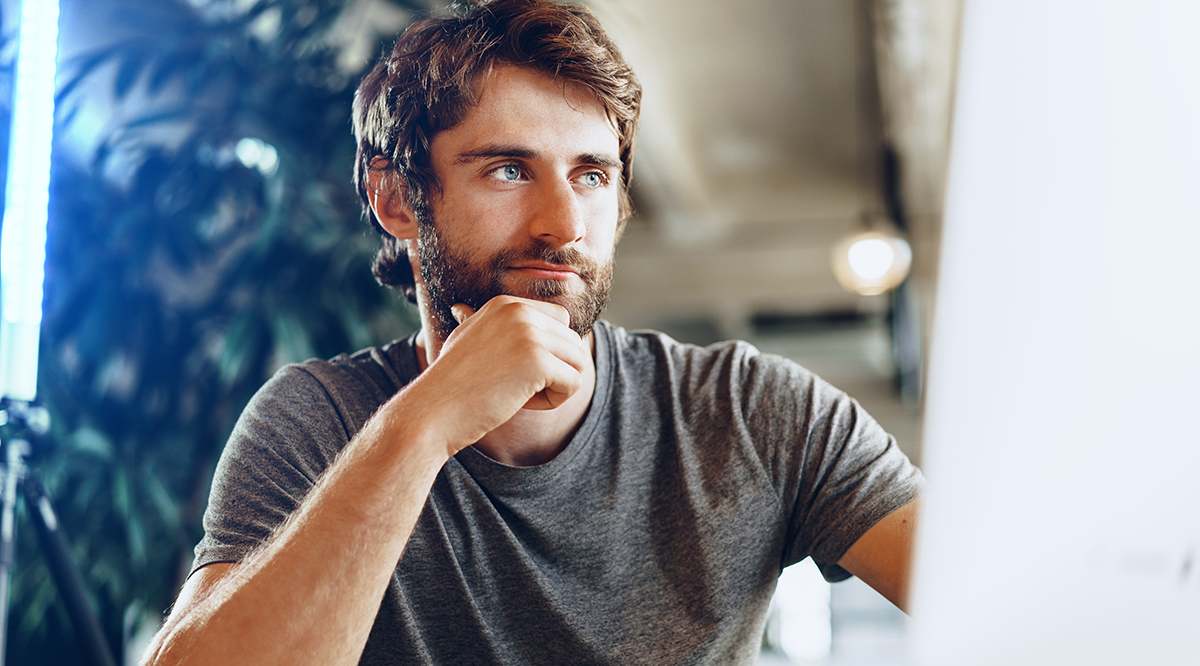
Wenn Sie einen Server besitzen oder kürzlich einem beigetreten sind, von dem Sie wissen, dass es jemand anderem gefallen wird, müssen Sie ihn einladen. Das Teilen von Einladungslinks ist der beste Weg, dies zu erreichen.
In diesem Artikel zeigen wir Ihnen, wie Sie einen Discord-Einladungslink erstellen und die Einstellungen für Einladungslinks bearbeiten.
Erstellen einer Einladung zu einem Server
Es ist relativ einfach, eine Einladung zu einem Discord-Server zu erstellen. Alles, was Sie tun müssen, ist die Discord-Desktop-App oder Discord in einem Webbrowser zu öffnen und diesen Schritten zu folgen.
- Klicke auf der linken Seite von Discord auf den Server, zu dem du Leute einladen möchtest.
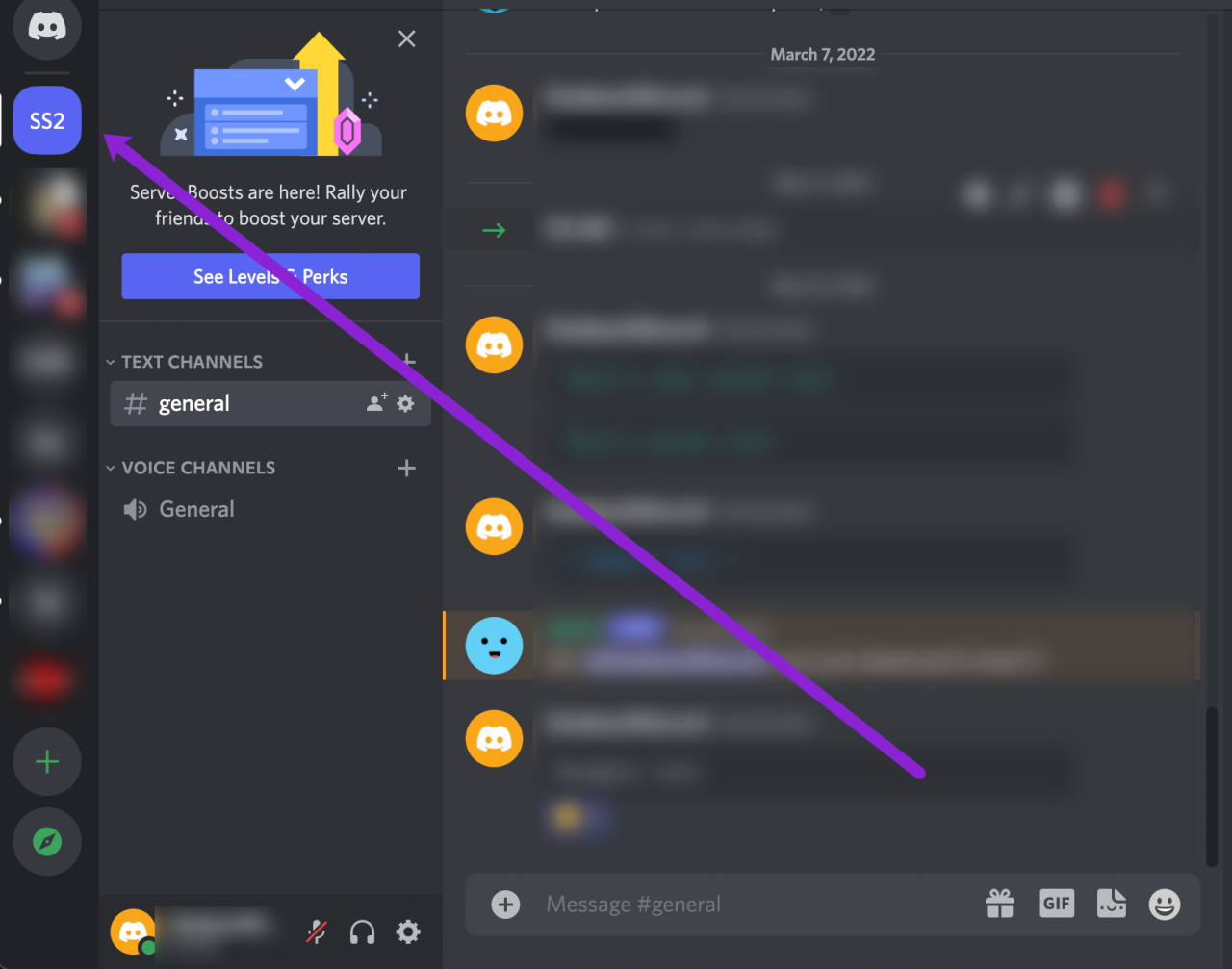
- Klicken Sie auf den Dropdown-Pfeil neben dem Namen des Servers.
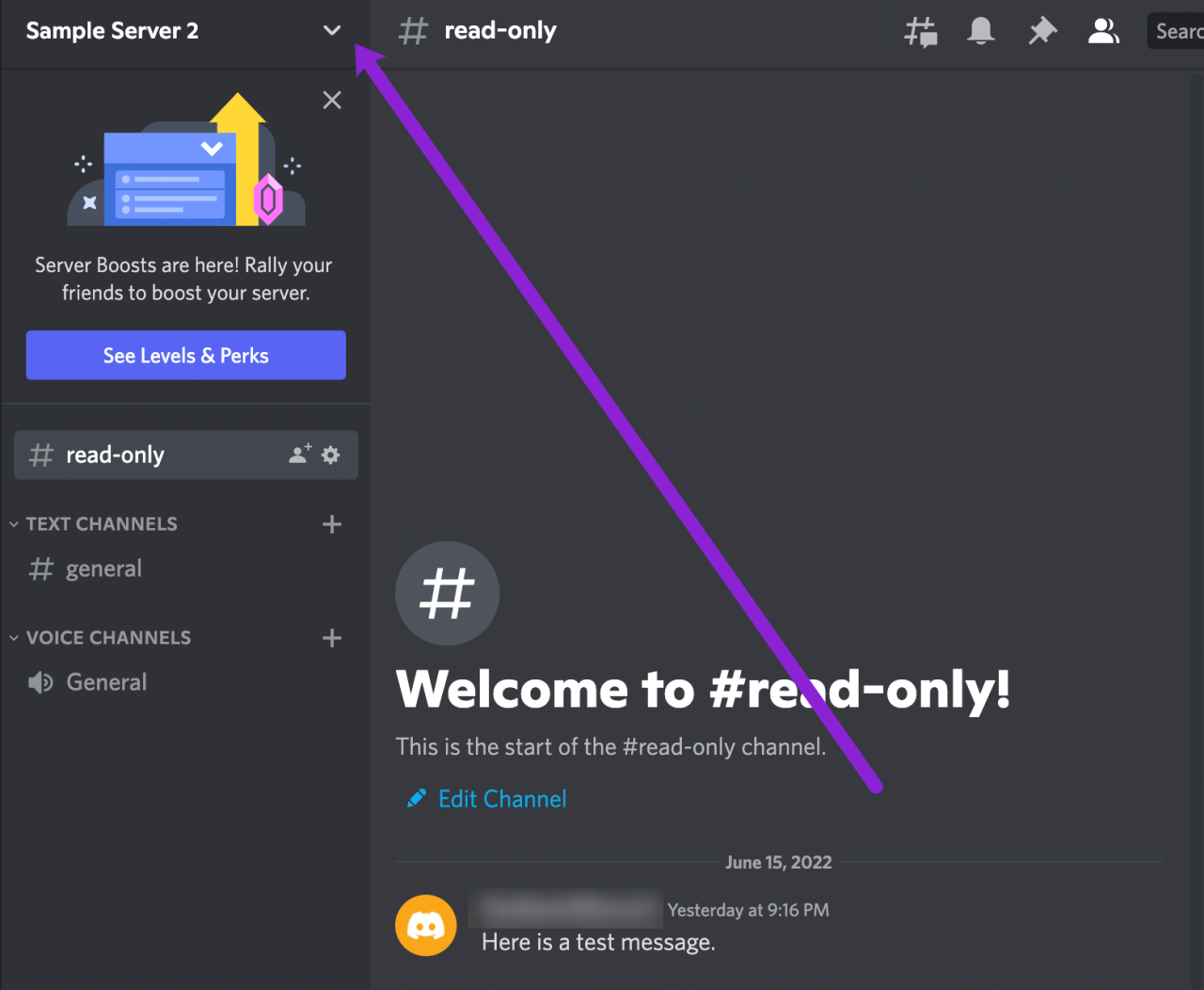
- Klicken Sie auf Personen einladen.
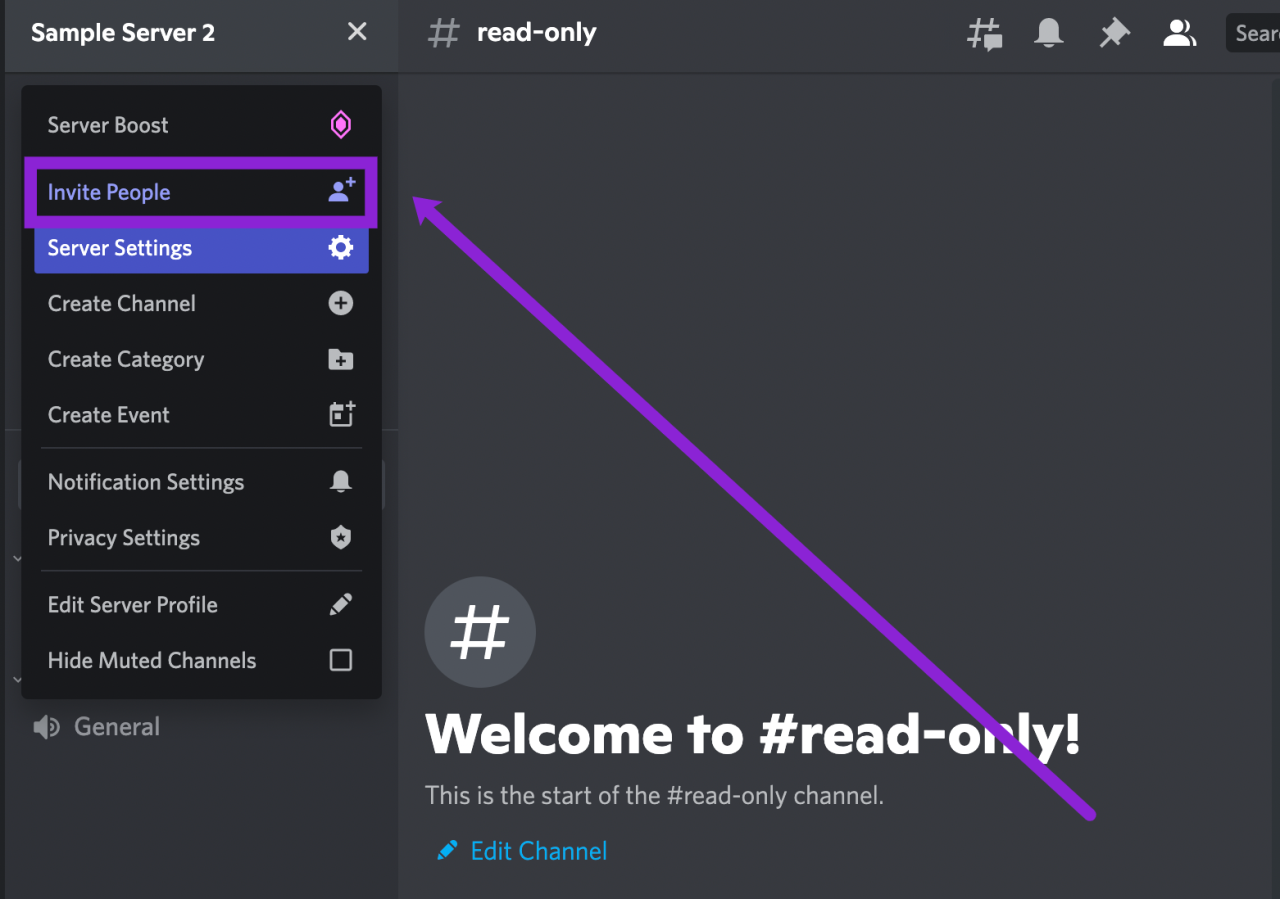
- Jetzt können Sie rechts neben dem Namen Ihres Freundes auf Einladen klicken oder auf Kopieren klicken, um Ihren Link zu kopieren und extern zu teilen.
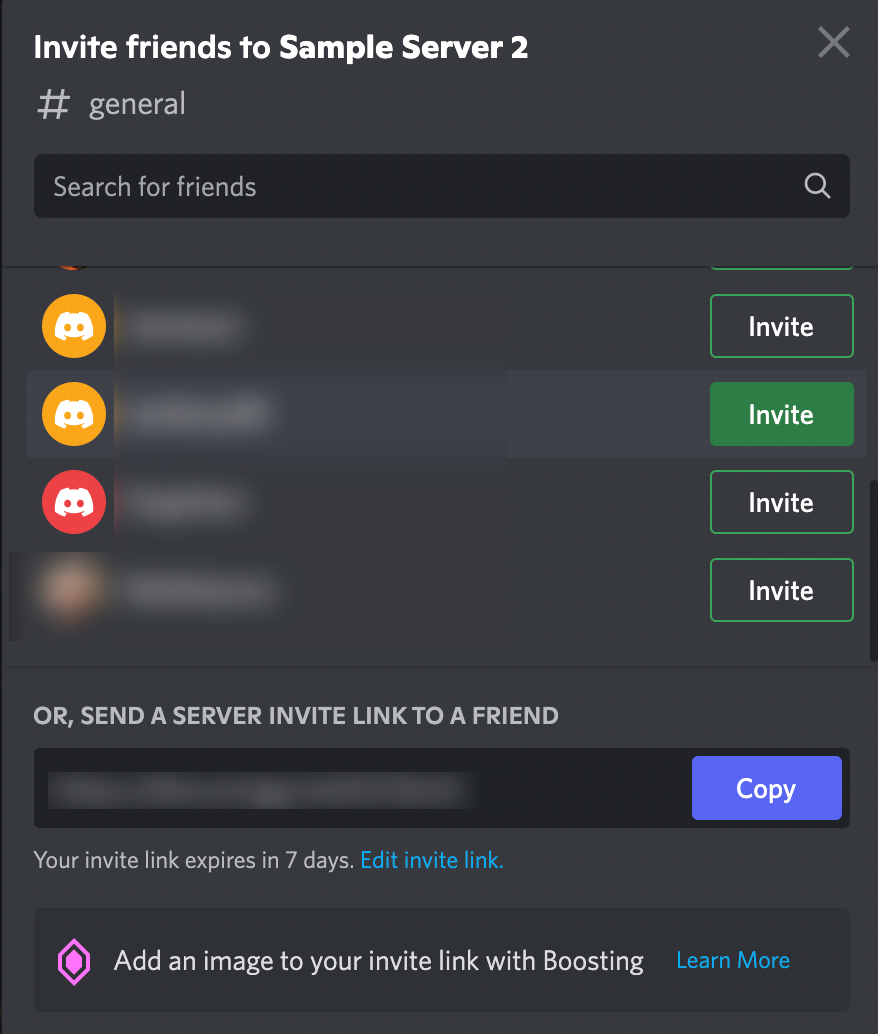
Wenn Sie neben einem bestimmten Namen auf Einladen klicken, wird eine direkte Einladung für diese bestimmte Person oder Gruppe erstellt.
Durch Kopieren des automatisch generierten Einladungslinks können Sie Benutzer von anderen Plattformen einladen und ihn außerhalb von Discord teilen. Standardmäßig läuft der Einladungslink nach einem Tag ab. Sie können diese Einstellung jedoch ändern, indem Sie auf den Text des Einladungslinks bearbeiten klicken.
Das Einladen oder Geben eines Einladungslinks zu einem Server ermöglicht den Zugriff auf jeden Kanal innerhalb dieses Servers. Wenn Sie einen anderen Benutzer zu einem Discord-Kanal einladen möchten, lesen Sie weiter.
Erstellen einer Einladung zu einem Kanal
Wenn Sie jemanden nur zu einem bestimmten Kanal einladen möchten, können Sie die Einladungsoption auf Kanalebene verwenden.
- Öffnen Sie Discord in der Desktop-App oder im Webbrowser. Klicken Sie auf der linken Seite auf den Server, auf dem sich der Kanal befindet.
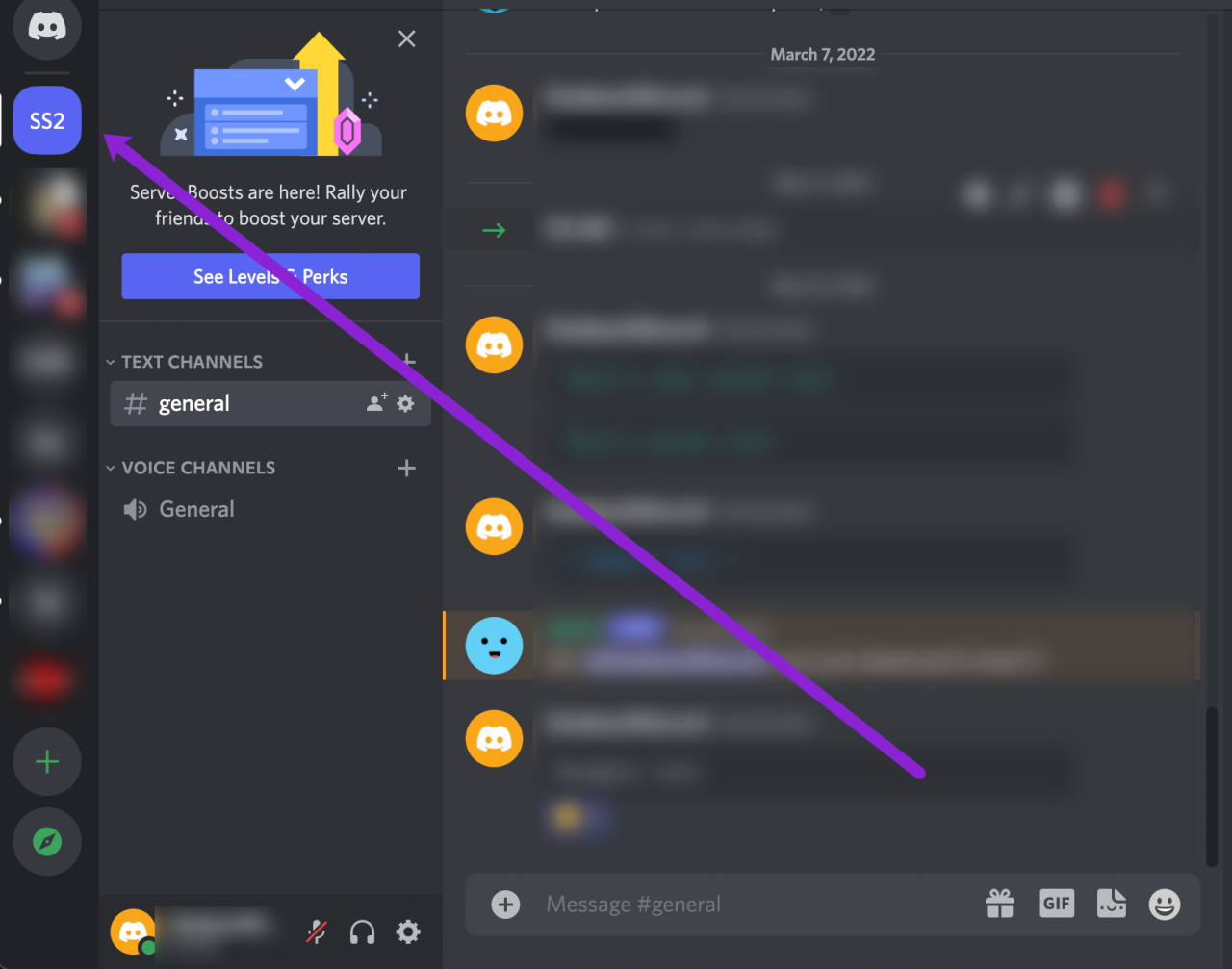
- Klicken Sie auf das Symbol „Einladung erstellen“ rechts neben dem Kanalnamen.
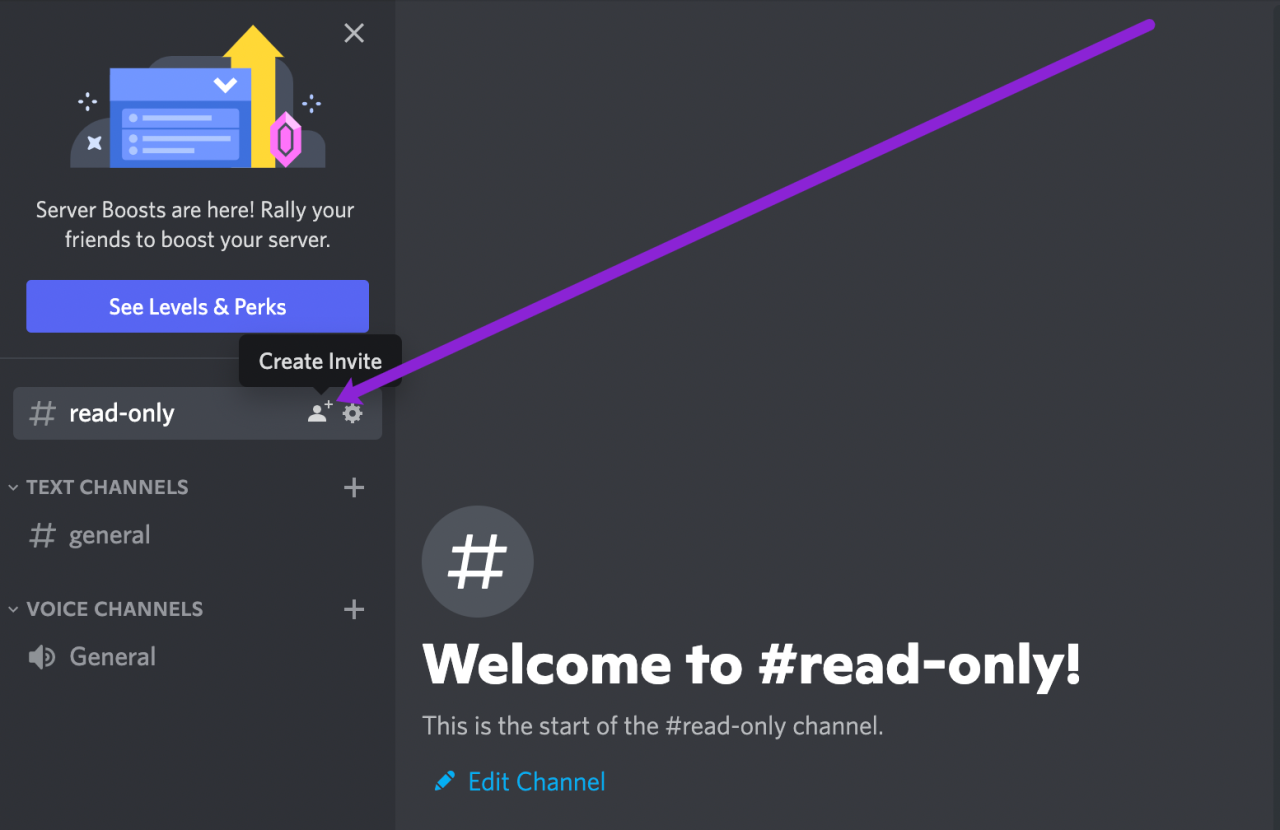
- Klicken Sie neben den Namen Ihrer Discord-Freunde auf Einladen, um ihnen einen direkten Link zu senden. Oder klicken Sie auf Kopieren, um den Link mit Freunden außerhalb von Discord zu teilen.
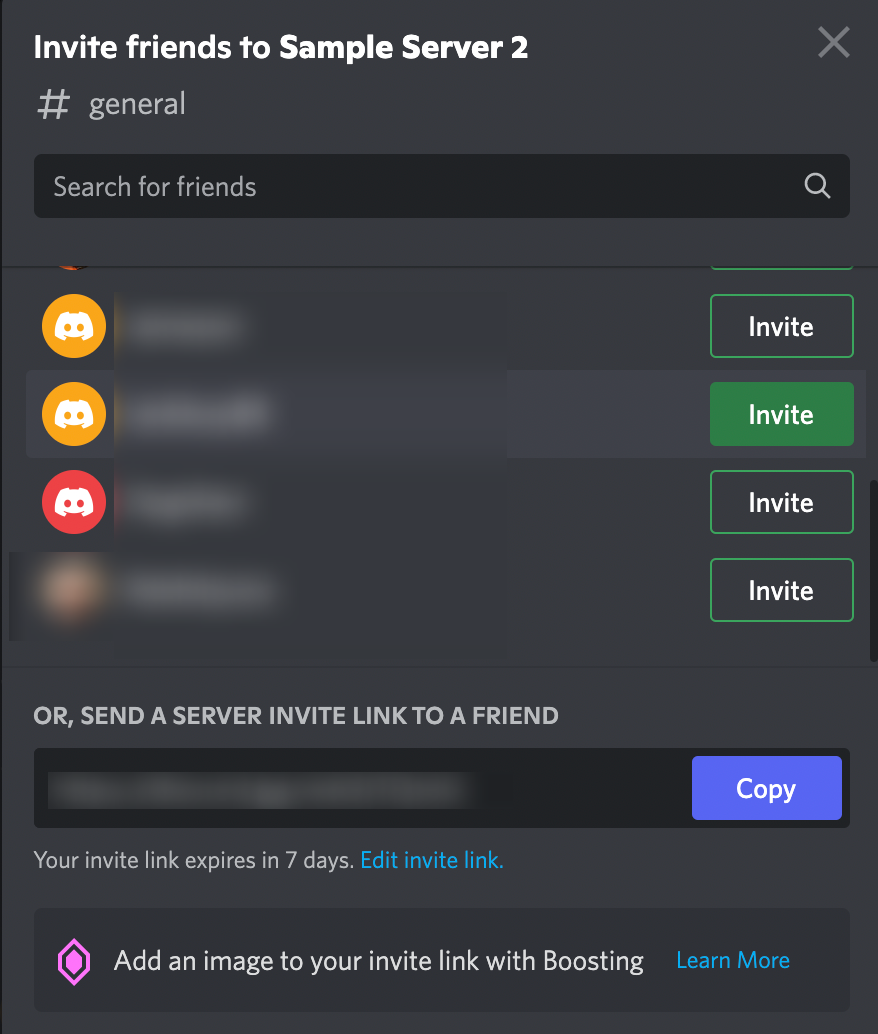
Ähnlich wie bei der Servereinladung können Sie einen Freund oder eine DM-Gruppe auswählen und auf Einladen klicken, um eine direkte Einladung zu senden. Sie können den generierten Einladungslink auch kopieren, um ihn mit anderen zu teilen.
Durch das Teilen eines Kanaleinladungslinks wird die Person, die auf den Link klickt, zu dem bestimmten Kanal weitergeleitet.
Erstellen einer Einladung, wenn Sie nicht der Administrator sind
Wenn Sie nicht der Eigentümer eines Servers oder sogar ein Administrator sind, können Sie trotzdem eine Einladung senden (in den meisten Fällen). Wenn Sie sich auf einem Server befinden und jemand anderem eine Einladung senden möchten, befolgen Sie genau die gleichen Anweisungen wie oben.
Wenn Sie die Option nicht sehen, bedeutet dies, dass Sie nicht über die entsprechenden Berechtigungen verfügen. Sie können entweder den Zugriff von einem Administrator anfordern oder ihn bitten, die Einladung für Sie zu senden.
Discord ist so unglaublich anpassbar, dass einige Serverbesitzer eine Probezeit für dich einrichten, nach der du Leute einladen kannst.
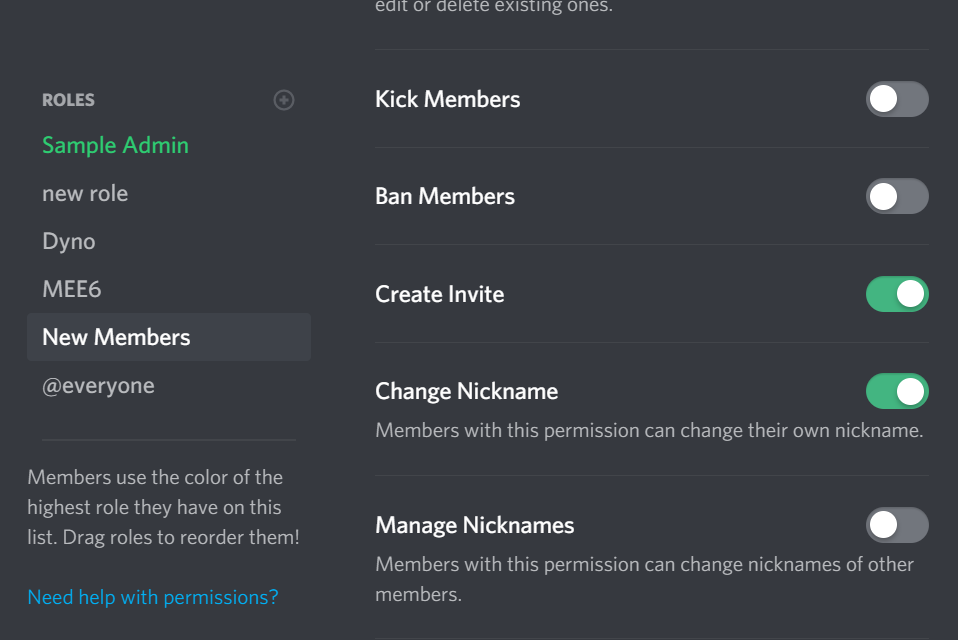
Bearbeiten von Einladungsspezifikationen
Wenn Sie auf den Text des Einladungslinks bearbeiten klicken, öffnet sich ein Fenster, in dem Sie Bedingungen für den Link selbst festlegen können.
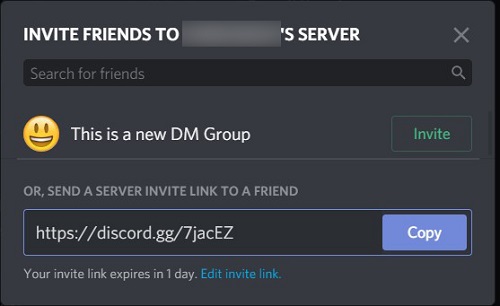
Sie können ein Ablaufdatum für den Link festlegen. Wenn Sie nach der angegebenen Zeit auf den Link klicken, wird eine Meldung zurückgegeben, dass die Einladung ungültig ist. Ein Link kann so eingestellt werden, dass er entweder 30 Minuten, eine Stunde, sechs Stunden, 12 Stunden, einen Tag oder nie abläuft.
Sie können auch die Anzahl der Verwendungen eines Links begrenzen. Wenn diese Zahl erreicht ist, wird auch eine ungültige Link-Meldung angezeigt. Ein Link kann so eingestellt werden, dass er nur einmal, fünfmal, zehnmal, 25mal, 50mal oder 100mal verwendet wird.
Sie können den Link auch so einstellen, dass nur eine temporäre Mitgliedschaft gewährt wird. Das bedeutet, dass jedes Mitglied, das den Link verwendet, automatisch aus dem Kanal geworfen wird, wenn es sich abmeldet. Dies ist nützlich, wenn Sie Fremde in den Chat einladen und ihnen nicht unbedingt dauerhaften Zugriff auf den Server gewähren möchten.
Die temporäre Mitgliedschaft kann außer Kraft gesetzt werden, wenn der eingeladenen Person Rollen zugewiesen werden, die ihr dauerhaften Zugriff gewähren.
Anderen die Erlaubnis zum Einladen erteilen
Sie können auch anderen Mitgliedern eines Kanals erlauben, andere einzuladen, indem Sie ihren eigenen Einladungslink erstellen. Dies geschieht, indem ihnen Berechtigungen sowohl auf Kanal- als auch auf Serverebene erteilt werden.
Um Einladungsberechtigungen für einen Kanal zuzulassen, wählen Sie die Option Kanal bearbeiten auf der rechten Seite des Kanalnamens.
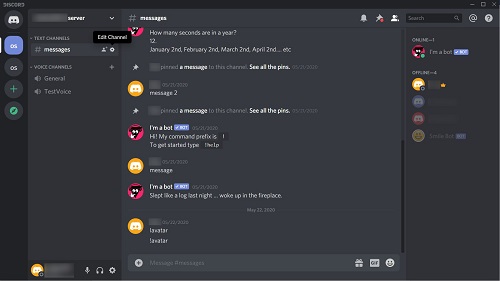
Wählen Sie im angezeigten Menü Berechtigungen aus. Du kannst jetzt jeder Rolle in deinem Kanal Berechtigungen zuweisen. Klicken Sie auf eine Rolle und im Menü „Allgemeine Berechtigungen“ auf das grüne Häkchen bei „Einladung erstellen“. Wenn Sie fertig sind, klicken Sie im angezeigten Popup auf Änderungen speichern.
Wenn sich die Kanalberechtigungen unter einer Kategorie voneinander unterscheiden, können Sie diese synchronisieren, indem Sie im Popup auf Jetzt synchronisieren klicken. Andernfalls können Sie die Berechtigungen eines Kanals für sich selbst behalten.
Um Einladungsberechtigungen auf Serverebene zuzulassen, klicken Sie oben neben dem Servernamen auf den Abwärtspfeil. Wählen Sie im angezeigten Menü Servereinstellungen.
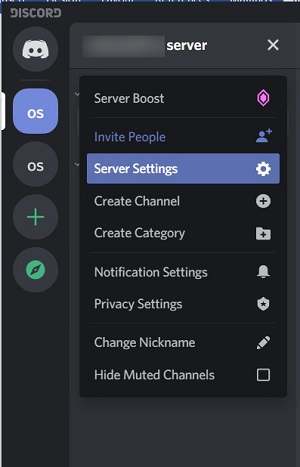
Sobald die Einstellungen geöffnet sind, wählen Sie Rollen im Menü aus. Wählen Sie eine Rolle aus, der Sie Berechtigungen erteilen möchten. Scrollen Sie nach unten, bis Sie die Option „Einladung erstellen“ unter „Allgemeine Berechtigungen“ sehen. Wenn die Registerkarte grün ist, ist sie aktiviert.
Sie können Einladungsberechtigungen für jede Rolle einzeln zuweisen, und dies wird sie für den gesamten Server gewähren.
Kanäle privat halten
Das Bearbeiten von Kanälen zum Entfernen von Einladungsrechten ist nützlich, wenn Sie einen bestimmten Kanal privat machen möchten. Dadurch wird sichergestellt, dass Personen nur von Personen mit Administratorrollen eingeladen werden können. Temporäre Einladungslinks steuern auch die Anzahl der Personen, die auf einen Kanal zugreifen können. Einladungsberechtigungen dienen nicht nur dazu, Personen hereinzulassen, sie können auch dazu verwendet werden, Personen fernzuhalten.
Häufig gestellte Fragen
Hier sind die Antworten auf weitere Fragen, die uns zu Discord-Einladungen gestellt wurden.
Muss man einen Einladungslink haben, um einem Server beizutreten?
Nein, aber einige Serverbesitzer beschränken den Zugriff auf die Öffentlichkeit. Wenn der Server nicht öffentlich ist, funktionieren die obigen Schritte nicht für Sie.
Der Moderator richtet diese Berechtigung in den Servereinstellungen ein, sodass Sie möglicherweise ohne Einladung teilnehmen können.
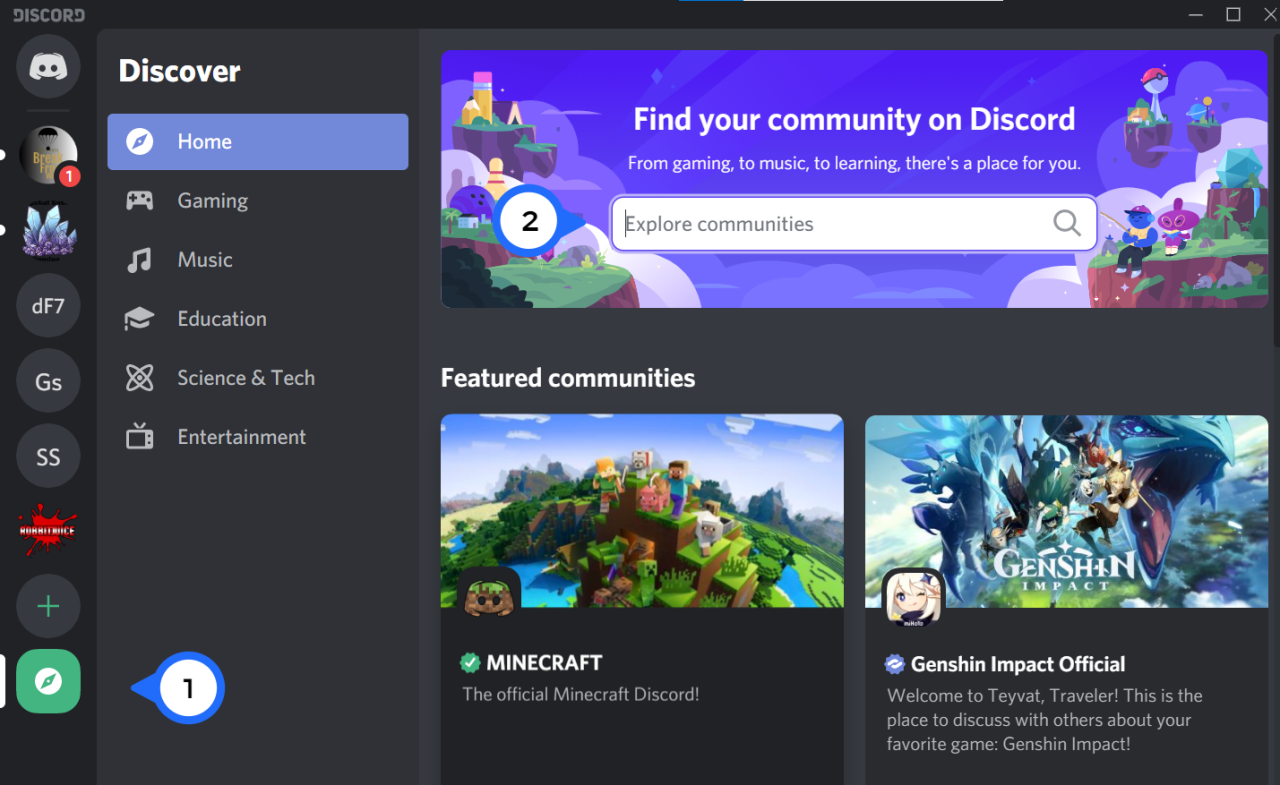
2. Tippen Sie auf das Einladen-Symbol.
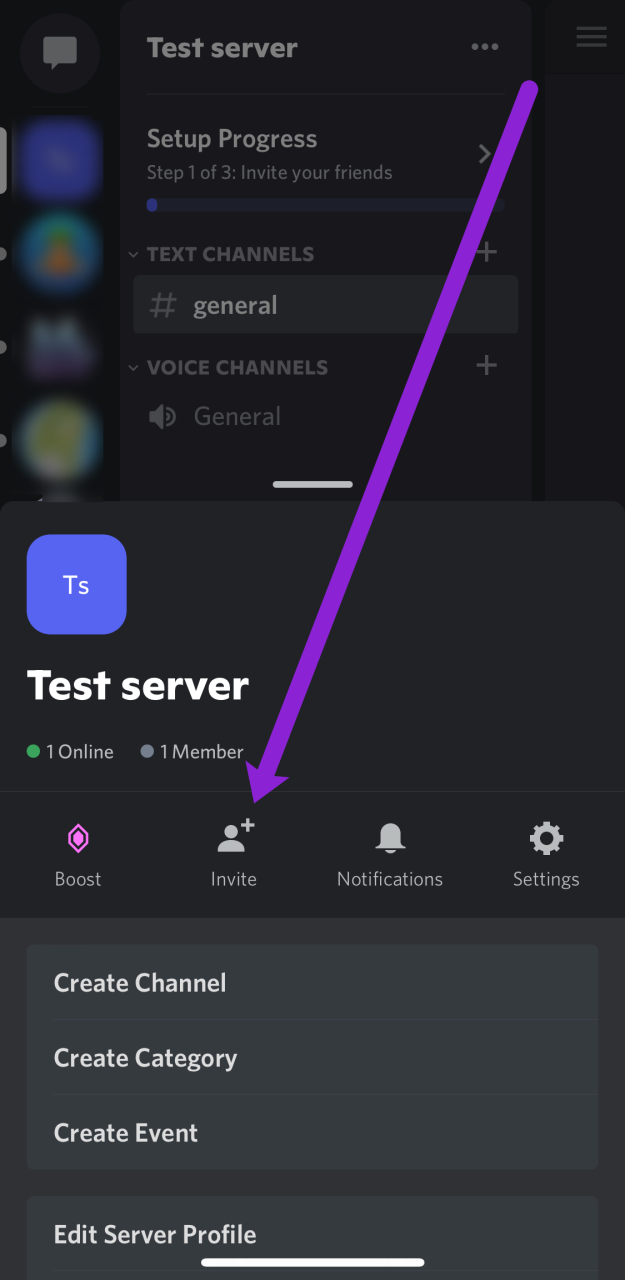
3. Tippen Sie abschließend auf Einladen, um andere Benutzer in Discord hinzuzufügen. Oder tippen Sie auf Kopieren, um den Serverlink extern zu senden.
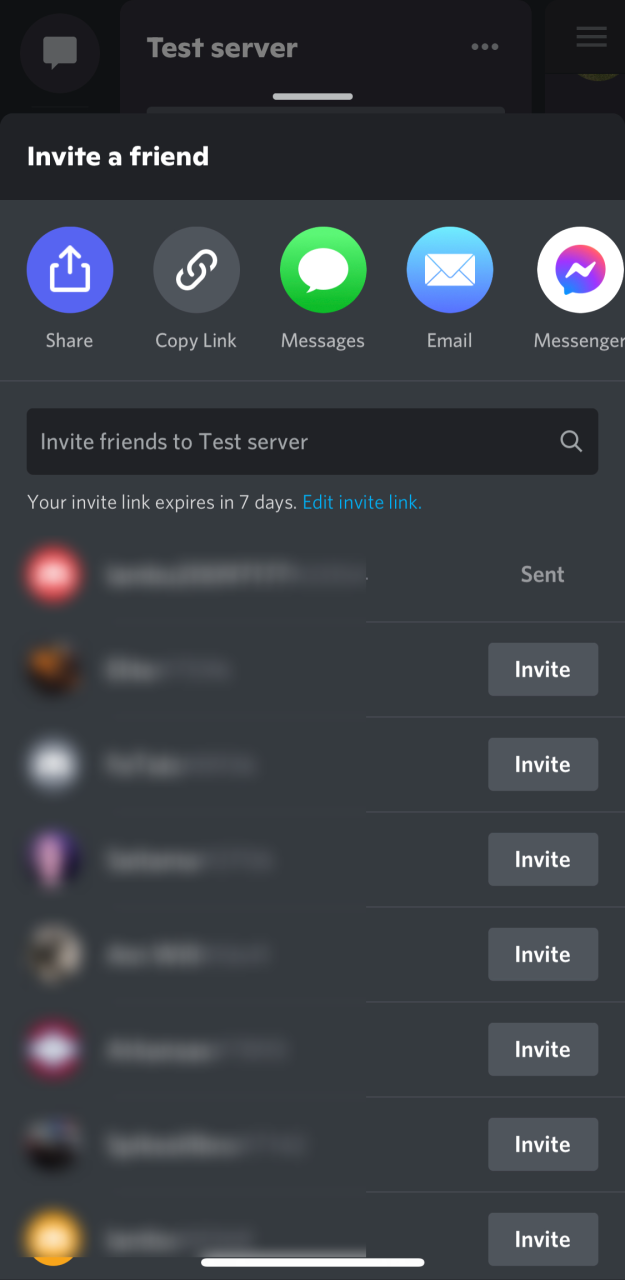
Wählen Sie das Mitglied aus, das Sie einladen möchten, und fahren Sie fort. Sie sollten eine Benachrichtigung mit dem Einladungslink erhalten.
Warum kann ich eine Einladung nicht annehmen?
Der Hauptgrund, warum Sie eine Einladung nicht annehmen können, ist, dass Sie von diesem Server gesperrt wurden. Selbst wenn Sie ein neues Profil erstellt haben und keine Einladung annehmen können, liegt das daran, dass eine Serversperre eine IP-Sperre ist. Dies bedeutet, dass Discord die IP-Adresse Ihres Geräts abgreift und erkennt, dass Sie auf diesem Server nicht mehr zugelassen werden sollen.
Ein weiterer Grund, warum der Link für Sie nicht funktioniert, ist, dass Ihr Geburtstag auf Discord anzeigt, dass Sie jünger als 18 Jahre sind. Um jüngere Benutzer zu schützen und die örtlichen Gesetze einzuhalten, erlaubt Discord nur Personen über 13 Jahren, Discord beizutreten, und darüber hinaus 18, um NSFW-Kanälen (Not Safe for Work – kann explizite oder nicht jugendfreie Inhalte enthalten) beizutreten.
Ein praktisches Regulierungstool
Zu wissen, wie man Discord-Einladungslinks erstellt und Einladungsberechtigungen verwaltet, sind großartige Fähigkeiten für Administratoren, die einen ordentlichen Server aufrechterhalten möchten. In der Lage zu sein, zu kontrollieren, wer einen Kanal oder Server betreten und verlassen kann, ist ein praktisches Regulierungsinstrument.
/discord-create-invite-link/